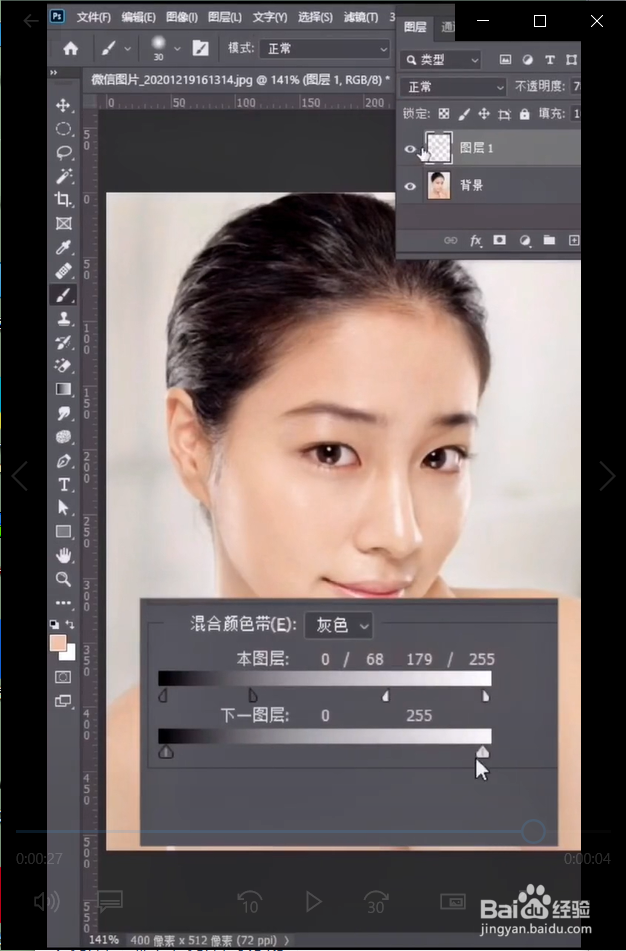在PS中怎么去除人物脸部高光区域
1、首先我们使用ps把需要修改的图片打开,新建一个空白图层。
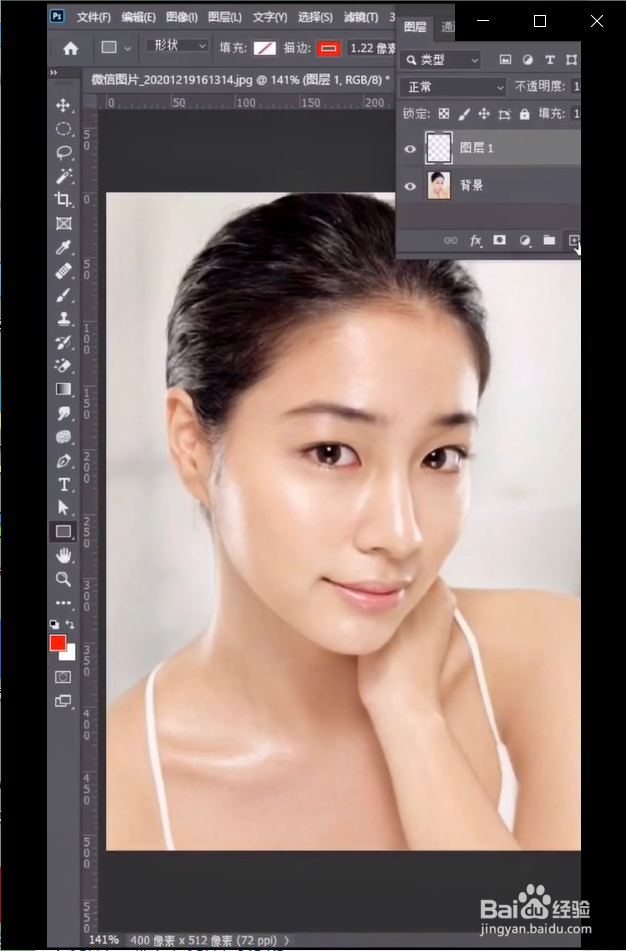
2、使用画笔工具按住alt键吸取人物正常皮肤颜色,然后对人物均匀涂抹。
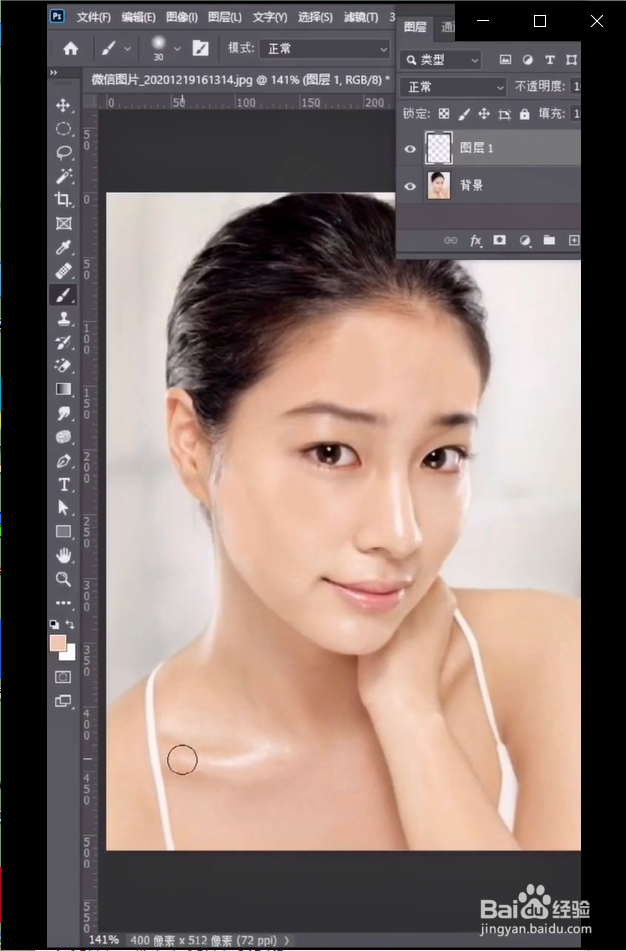
3、涂抹完成之后,我们降低一下图层的不透明度。
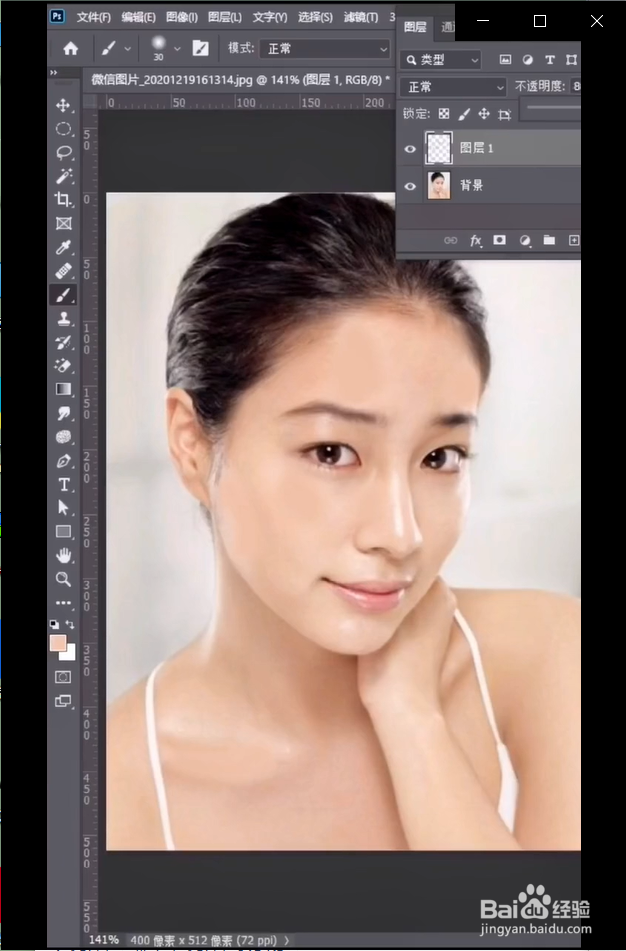
4、双击图层后方,打开图层样式,调整混合颜色带,就可以了。
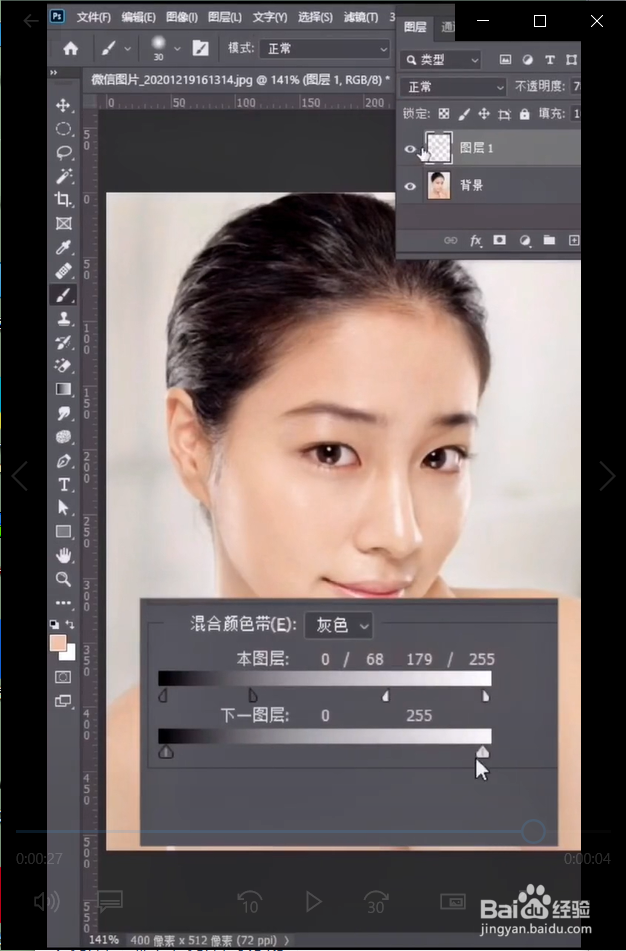
1、首先我们使用ps把需要修改的图片打开,新建一个空白图层。
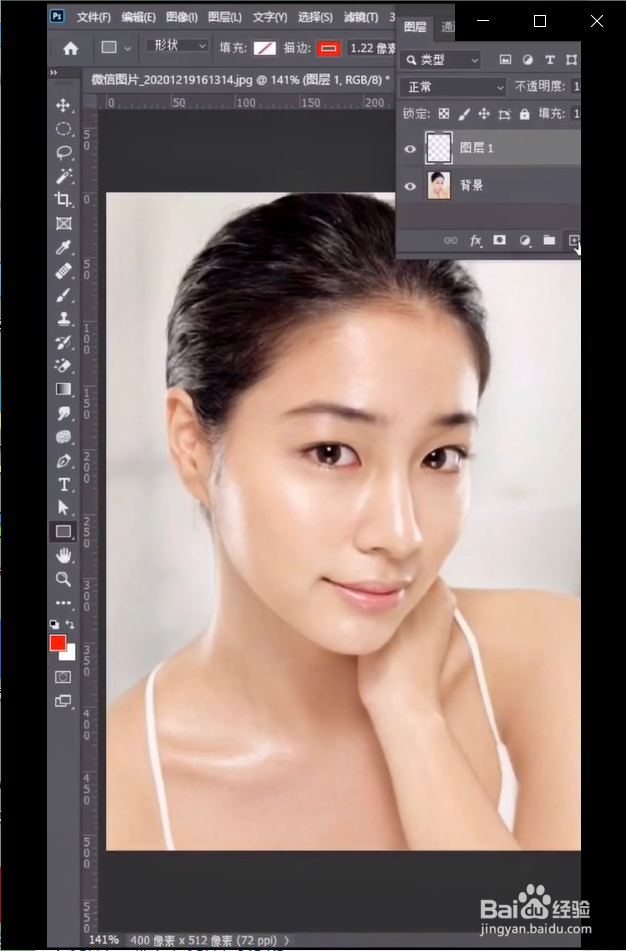
2、使用画笔工具按住alt键吸取人物正常皮肤颜色,然后对人物均匀涂抹。
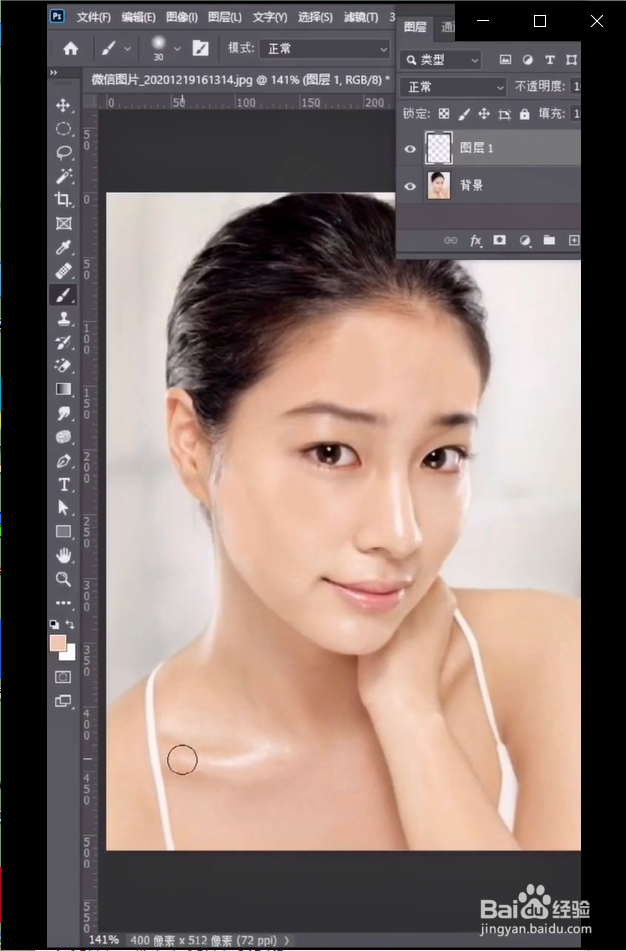
3、涂抹完成之后,我们降低一下图层的不透明度。
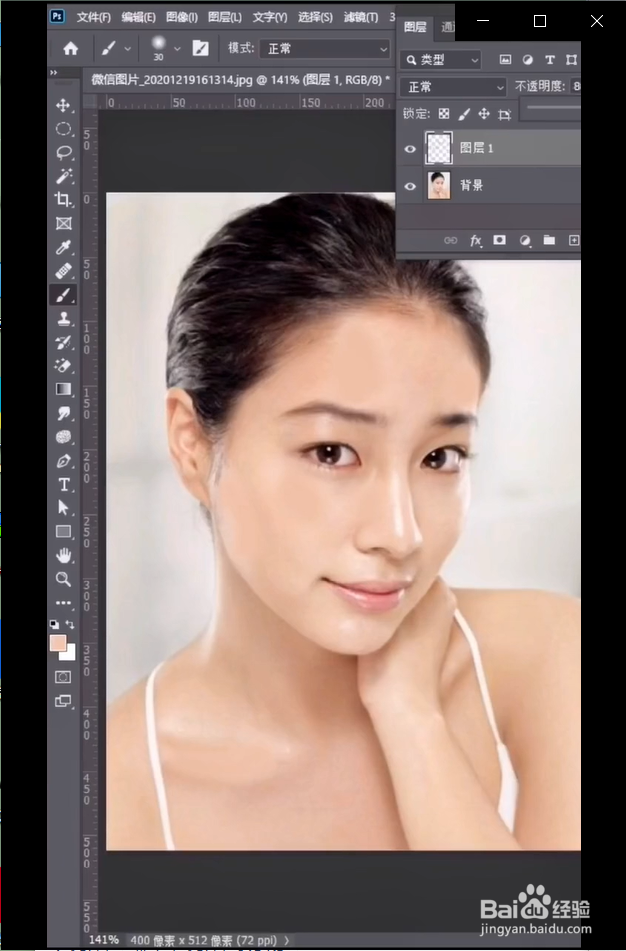
4、双击图层后方,打开图层样式,调整混合颜色带,就可以了。